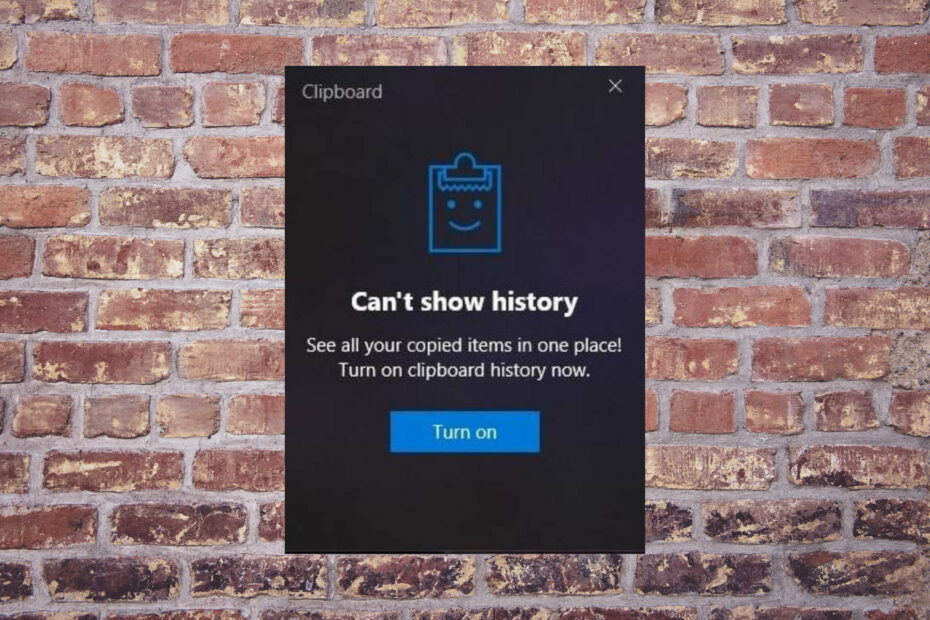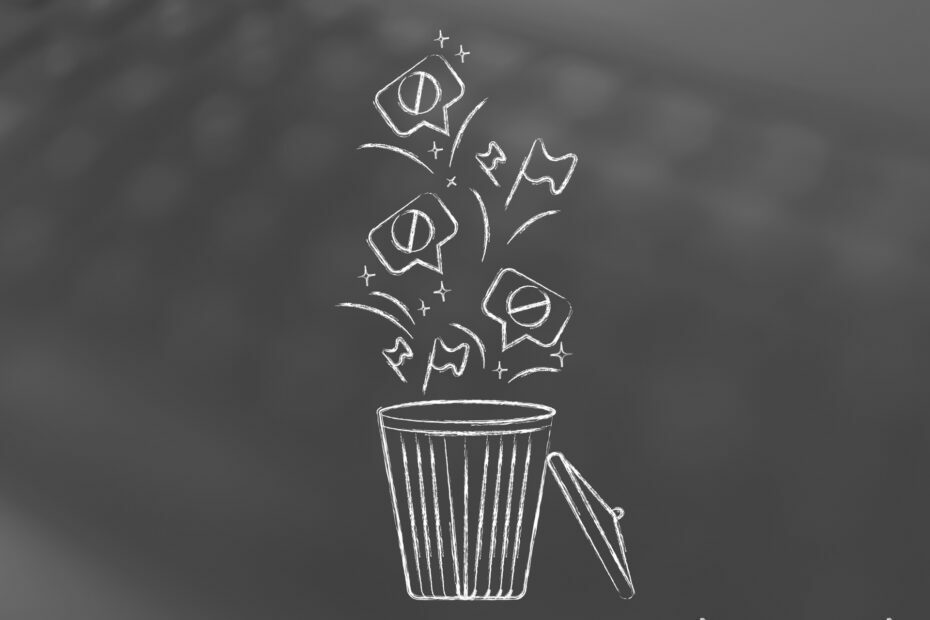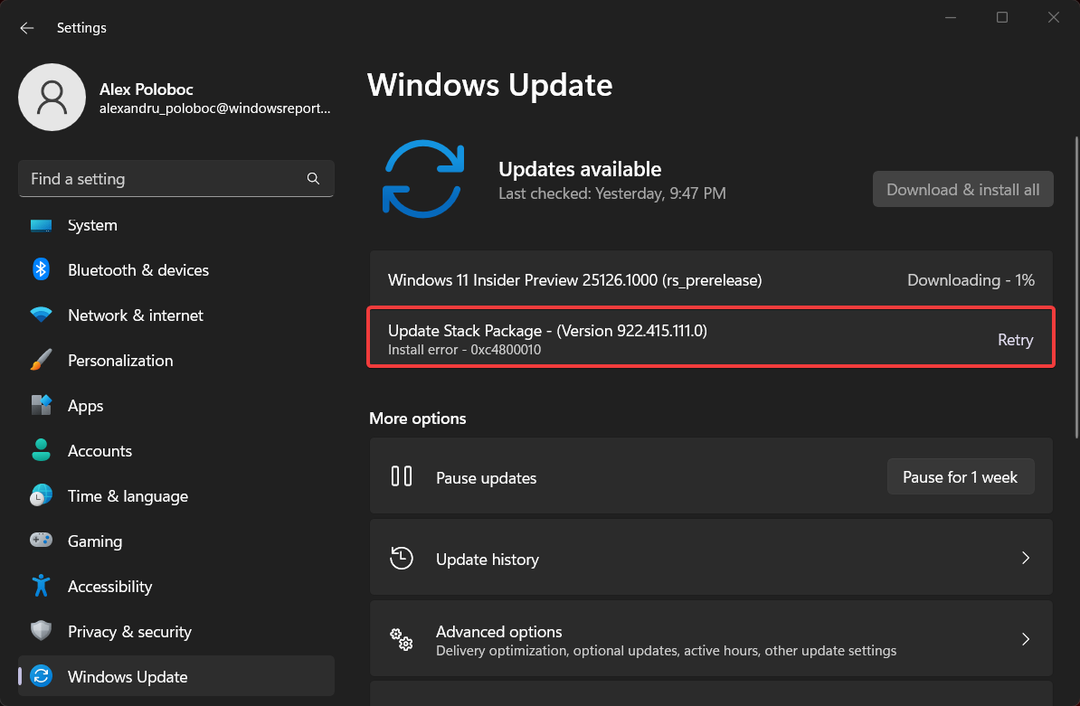- Vendor ID е идентификатор, който помага на потребителите да търсят производителя и може да бъде намерен в диспечера на устройства.
- След като имате идентификатора на доставчика, намирането на съответните драйвери за устройството би било безпроблемно.
- Освен това научете за идентификатора на устройството и стъпките за намирането му.
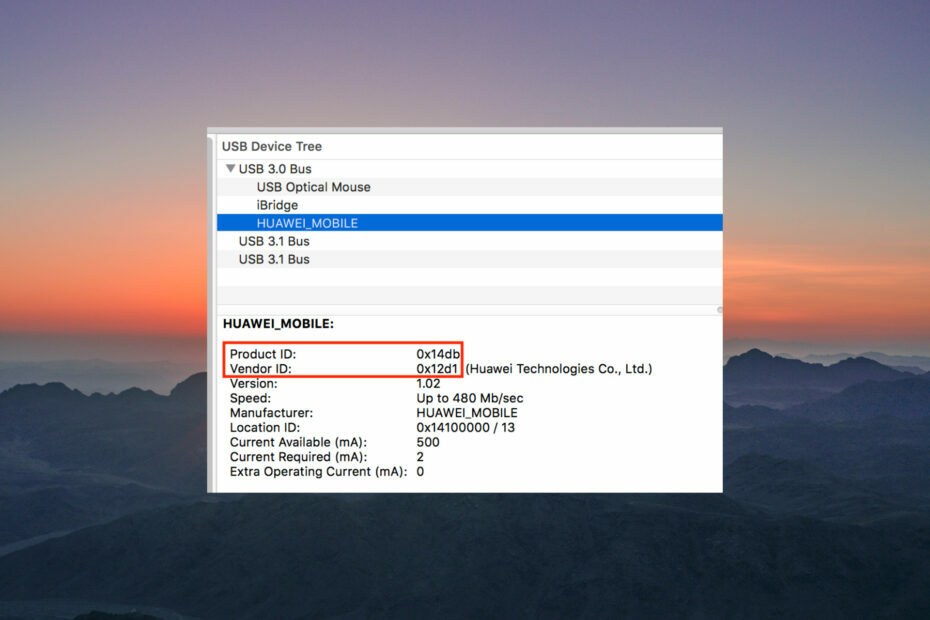
хИНСТАЛИРАЙТЕ, КАТО ЩРАКНЕТЕ ВЪРХУ ФАЙЛА ЗА ИЗТЕГЛЯНЕ
Този софтуер ще поправи често срещани компютърни грешки, ще ви предпази от загуба на файлове, злонамерен софтуер, хардуерна повреда и ще оптимизира вашия компютър за максимална производителност. Отстранете проблеми с компютъра и премахнете вирусите сега в 3 лесни стъпки:
- Изтеглете Restoro PC Repair Tool който идва с патентовани технологии (наличен патент тук).
- Щракнете върху Започни сканиране за да намерите проблеми с Windows, които биха могли да причинят проблеми с компютъра.
- Щракнете върху Поправи всичко за да коригирате проблеми, засягащи сигурността и производителността на вашия компютър.
- Restoro е изтеглен от 0 читатели този месец.
Какво бихте направили, ако има неизвестен запис в диспечера на устройства и не можете да го разпознаете? Неизвестно устройство не работи, освен ако не инсталирате драйвер и не можете да намерите драйвера, докато устройството не бъде идентифицирано. Тук се появява идентификаторът на доставчика в диспечера на устройства.
Device Manager е приложение, което изброява всички устройства, компоненти и периферни устройства, свързани към компютъра, както вътрешни, така и външни. Освен това ви позволява да изпълнявате куп функции и да намирате информация за устройството.
И така, нека разберем какво представлява идентификаторът на доставчика и как можете да го намерите в диспечера на устройства.
Какъв е идентификационният номер на доставчика?
Идентификаторът на доставчика е идентификатор, предоставен на производителя на устройството, за да помогне за тяхното проследяване по различни причини, включително намиране на съответния драйвер.
Въпреки това, използването на идентификатора на устройството е по-бърз и по-прост подход. Ако планирате да търсите идентификатора на устройството в Windows, процесът е почти същият като за идентификатора на доставчика.
Как да намеря идентификатора на доставчика на устройство?
- Натиснете Windows + С да стартирате Търсене меню, въведете Диспечер на устройства в текстовото поле и щракнете върху съответния резултат от търсенето.
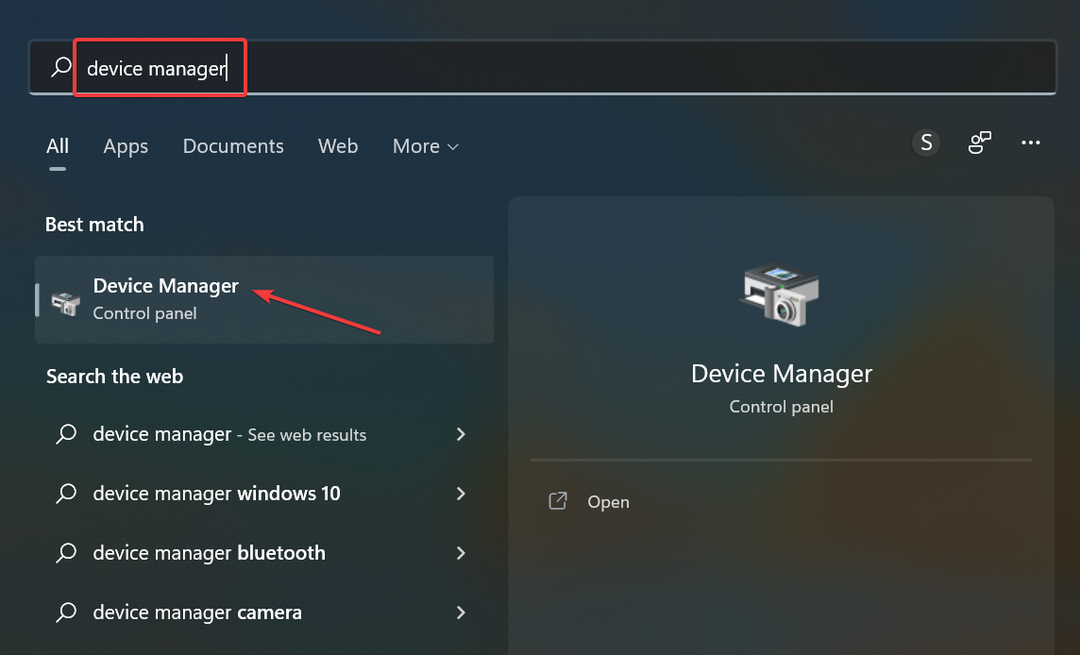
- Намерете неизвестното устройство, щракнете с десния бутон върху него и изберете Имоти.
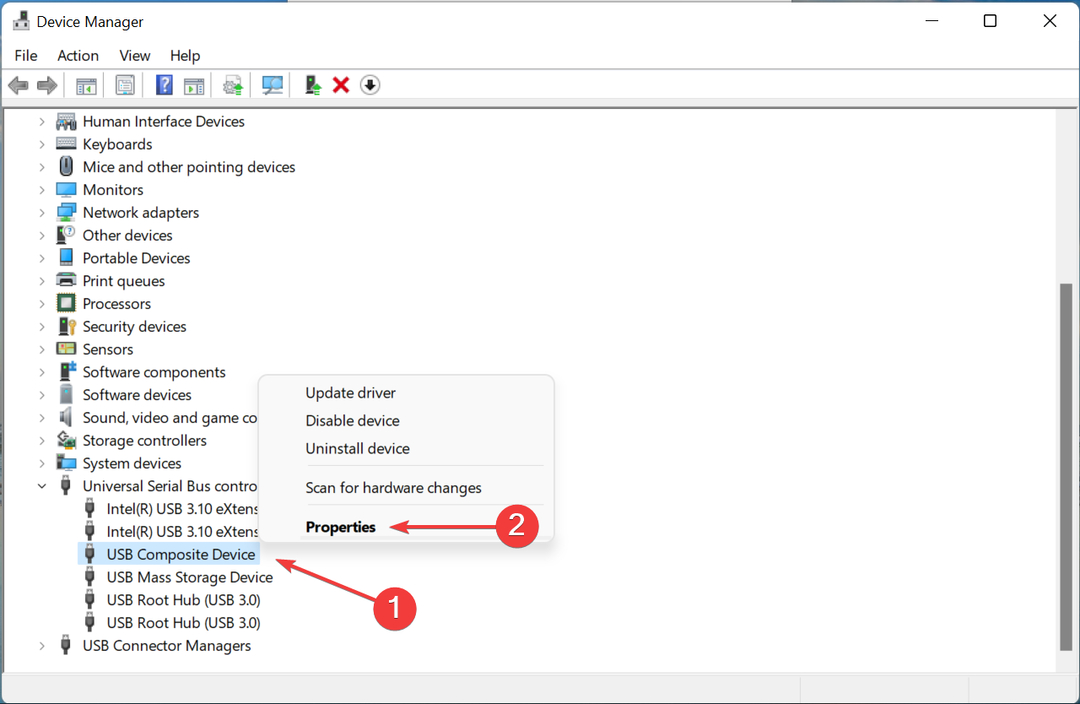
- Навигирайте до Подробности раздел.
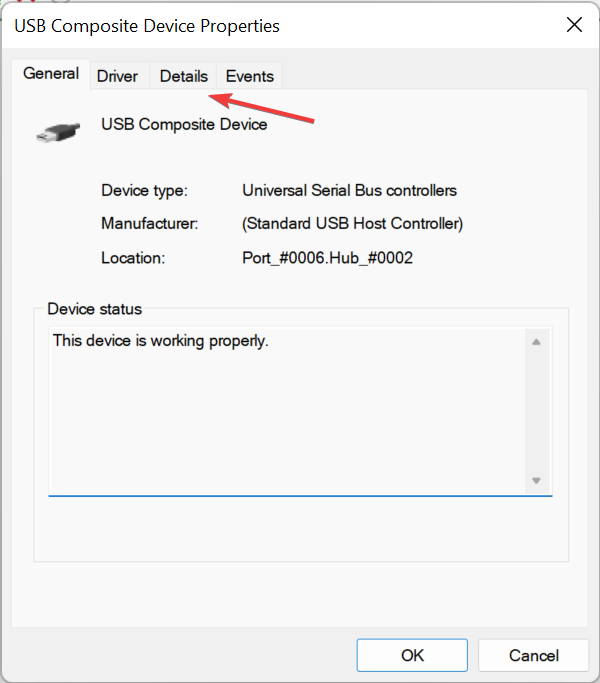
- Кликнете върху Имот падащо меню и изберете Хардуерни идентификатори от списъка с опции.
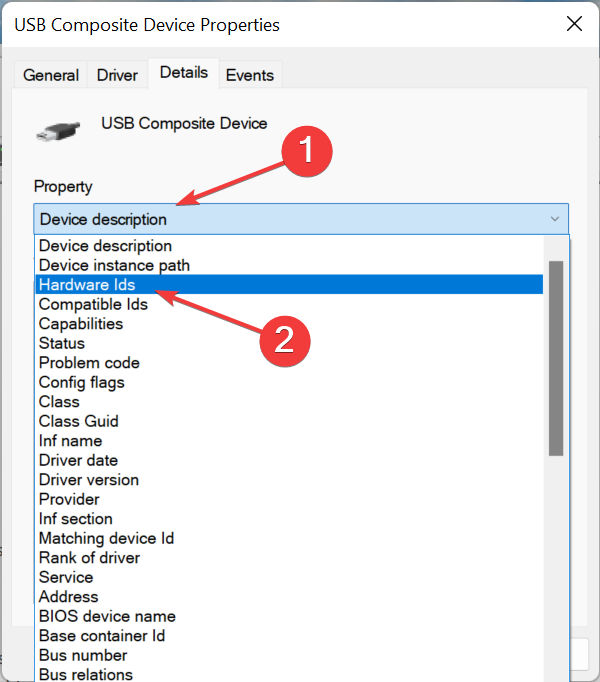
- Сега, номерът до VID или VEN е Идент. № на доставчика.
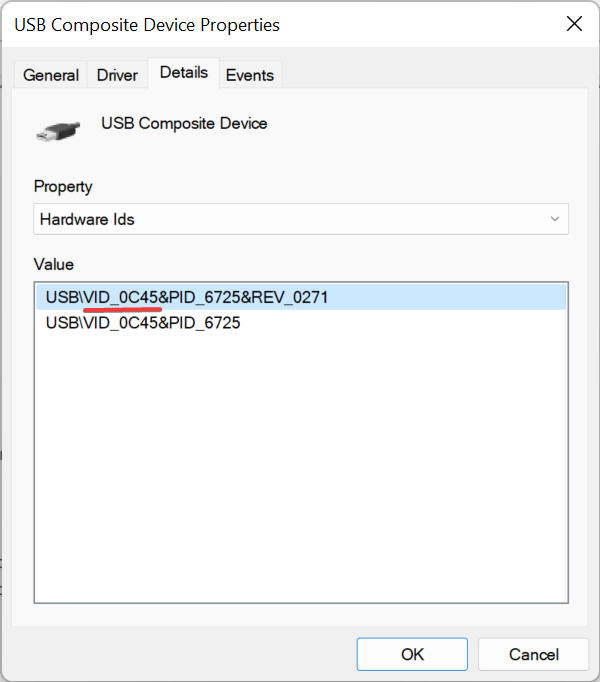
- Можете също да щракнете с десния бутон върху него, да изберете копие, и директно потърсете Доставчик.
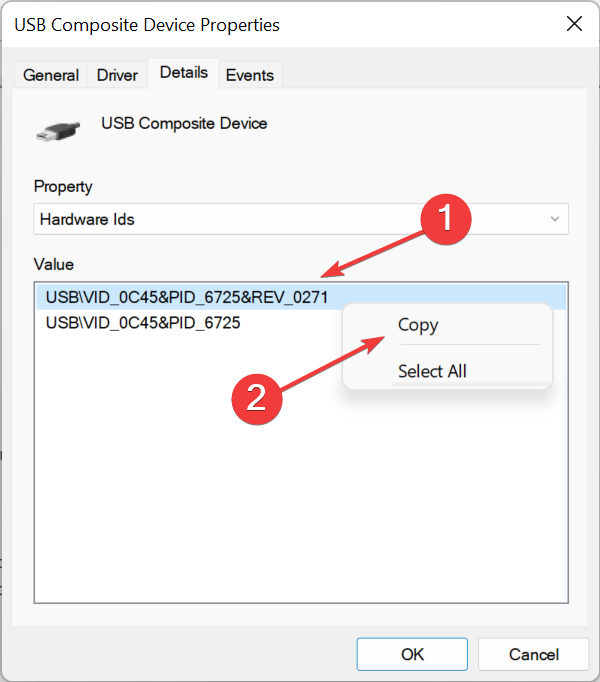
Как да намеря доставчик, използвайки идентификатора на доставчик?
След като имате идентификатора на доставчика или целия идентификационен номер (низът от знаци, от който извлечехме идентификатора на доставчика), намирането на доставчика няма да е трудна задача. Просто потърсете идентификатора на доставчика, като използвате a надеждна търсачка.
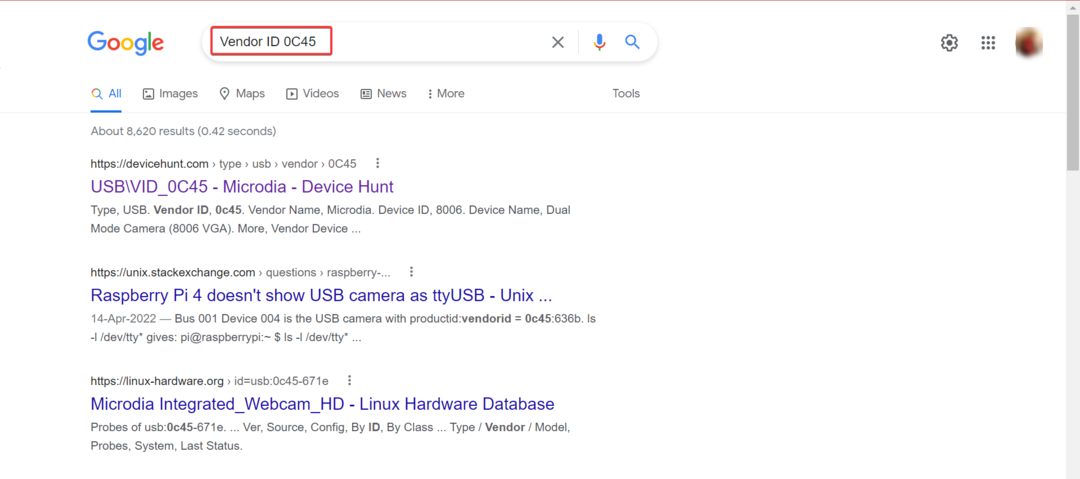
Просто прегледайте резултатите от търсенето и ще намерите надежден уебсайт със списък с идентификатори на устройства. Прегледайте го, за да идентифицирате непознатото устройство, и след това инсталирайте драйверите за него.
Ето как можете да намерите идентификатора на доставчика в Device Manager и да го използвате, за да идентифицирате както доставчика, така и устройството, дори ако компютърът не го разпознава.
Освен това разберете как да проверите Диспечер на устройства влиза в Windows 11.
Ако имате някакви други въпроси или искате да покрием определена тема, не се колебайте да оставите коментар по-долу.
 Все още имате проблеми?Поправете ги с този инструмент:
Все още имате проблеми?Поправете ги с този инструмент:
- Изтеглете този инструмент за ремонт на компютър оценен страхотно на TrustPilot.com (изтеглянето започва на тази страница).
- Щракнете върху Започни сканиране за да намерите проблеми с Windows, които биха могли да причинят проблеми с компютъра.
- Щракнете върху Поправи всичко за отстраняване на проблеми с патентовани технологии (Изключително отстъпка за нашите читатели).
Restoro е изтеглен от 0 читатели този месец.